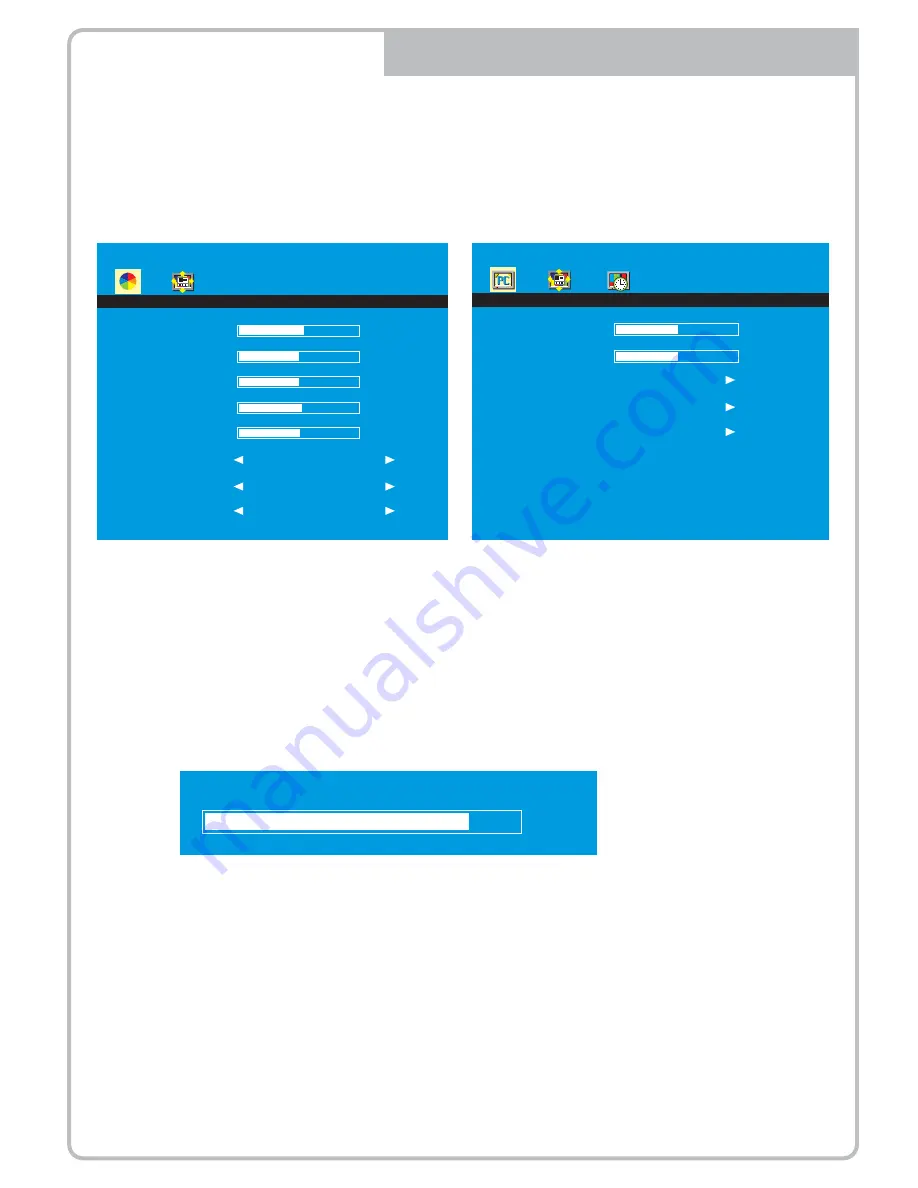
PICTURE MENU
PC Mode only
1. Нажмите кнопку меню/выход и затем ◄ / ► кнопку, чтобы выбрать меню «изображение».
2. Нажмите кнопку ▼или ▲и затем выберите кнопку , чтобы выбрать интересующую вас
корректировочную позицию.
3. Нажмите кнопку ◄ или ► для активного элемента.
6. Нажмите кнопку меню/выход для перехода к предыдущему меню.
AV1/2, S-VIDEO & HDMI Mode
PICTURE
C o n t r a s t
B r i g h t n e s s
Ti n t
C o l o r
S h a r p n e s s
C o l o r To n e
S c a l e
P i c t u r e M o d e
5 7
5 0
5 0
5 5
5 1
Normal
Full
Standard
Например) Если вы выберите яркость, затем ниже изображение появится в нижней части экрана.
B r i g h t n e s s
8 0
PICTURE
C o n t r a s t
B r i g h t n e s s
C o l o r To n e
A u t o
C o l o r A u t o
5 0
5 0
4. Функция «Авто» корректирует положение экрана путем получения сигнала синхронизации с ПК.
5. «Цвет авто» автоматически приспосабливает оптимальные цвета координации.
Например) изменение разрешения
Summary of Contents for VMC-17LEDOPC4 B
Page 9: ...QUICK MANUAL 17 0 19 0 TFT LCD MONITOR VMC 17LEDOPC4 B VMC 19LEDOPC4 Betriebsanleitung...
Page 17: ...QUICK MANUAL 17 0 19 0 TFT LCD MONITOR VMC 17LEDOPC4 B VMC 19LEDOPC4 Mode d emploi...
Page 33: ...QUICK MANUAL 17 0 19 0 TFT LCD MONITOR VMC 17LEDOPC4 B VMC 19LEDOPC4...
Page 34: ...KEY BUTTON RGB...
Page 36: ...INPUT SELECT VOLUME MENU AV1 AV2 S HDMI AV 1 AV 2 S V I D E O H D M I P C 1 2 3 Vo l u m e 5 0...


















